无论是撰写报告、制作简历还是整理资料,WPS文档末尾或中间突然出现的“顽固”空白页,总会打乱我们完美的排版节奏。它们像幽灵一样,常规的删除键(Delete/Backspace)往往束手无策。wps官网将深入剖析WPS文字(Word)和WPS表格(Excel)中空白页产生的不同原因,并提供一套从快速修复到深度排查的差异化解决方案,让你彻底告别空白页困扰。
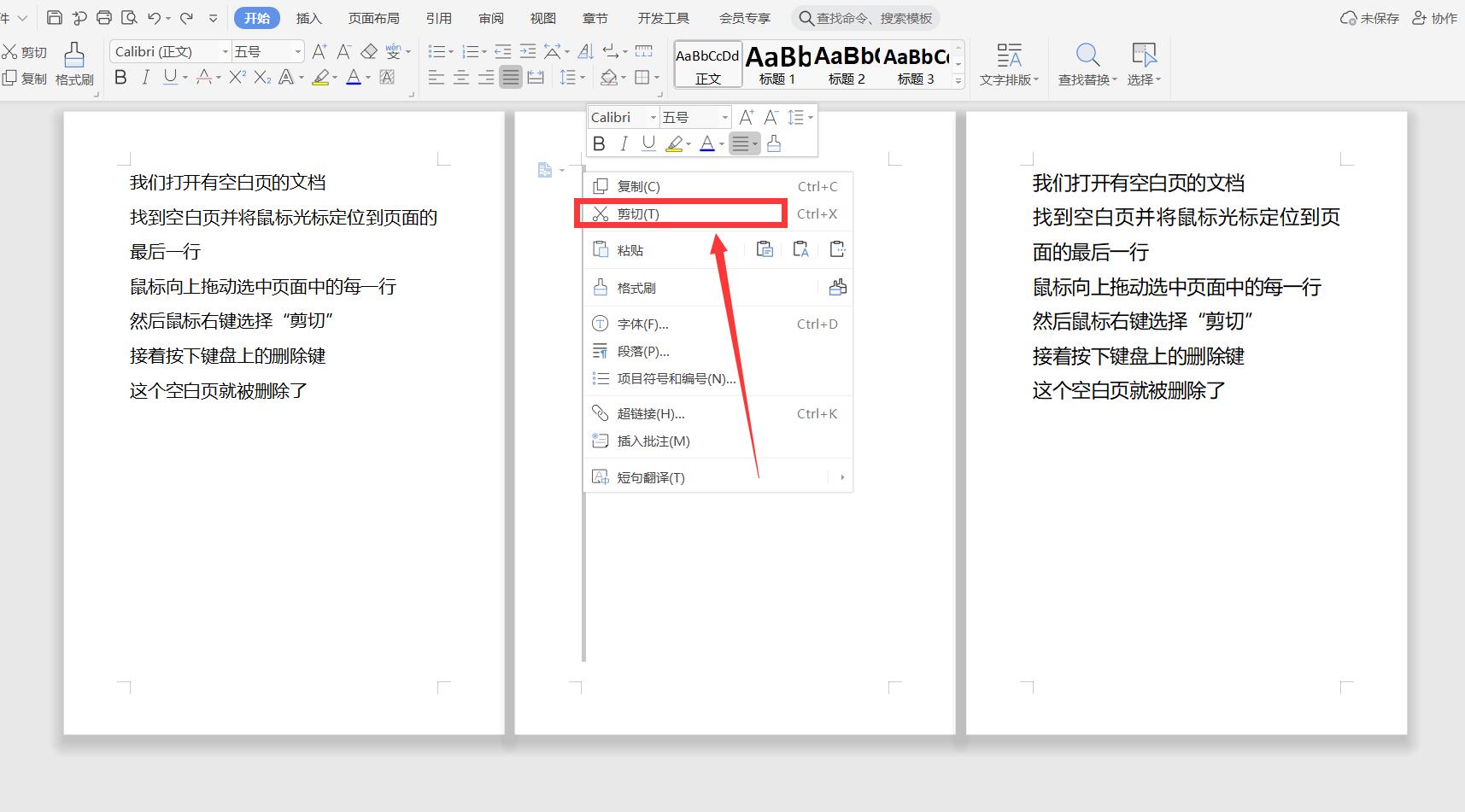
wps官网内容导航(点击直达)
第一部分:快速诊断与基础删除法(适用于80%的场景)
在尝试复杂操作前,请先用最简单的方法进行诊断。核心工具是“显示/隐藏编辑标记”功能。
- 开启“火眼金睛”:在WPS文字的「开始」菜单栏中,找到一个看起来像反写P的符号(¶),它的官方名称是“显示/隐藏编辑标记”。点击它,文档中所有隐藏的格式符号(如空格、回车符、分页符)都会显现出来。
- 定位与删除:
- 将光标定位到空白页的开头。
- 观察空白页上是否存在大量的回车符(¶)。如果存在,直接按住 Backspace 键(退格键)逐个删除,直到空白页消失。
- 如果按 Backspace 无效,尝试按 Delete 键(删除键),删除光标后的内容。
核心观点:超过八成的空白页问题,都是由肉眼不可见的、多余的回车符或分页符造成的。开启编辑标记是解决问题的第一步,也是最重要的一步。
第二部分:图文(Word)文档空白页的四大“元凶”及清除方案
如果基础方法无效,那说明空白页是由更复杂的格式问题引起的。以下是四大常见“元凶”及其对应的解决方案。
元凶一:多余的空行或手动分页符
这是最常见的情况,尤其是在从网页或其他地方复制内容后。
- 表现形式:在“显示/隐藏编辑标记”模式下,空白页上会显示多个蓝色的回车符(¶)或者一个写着“分页符”的虚线。
- 解决方案:
- 将光标置于“分页符”或多余回车符的前面。
- 按下 Delete 键即可轻松删除。
元凶二:无处不在的表格“尾巴”
这是导致文档最后一页是空白页的头号“顽固分子”! 当一个表格恰好占据了某一页的末尾时,WPS会自动在表格后方生成一个无法直接删除的回车符,如果这个回车符被挤到了下一页,就会形成一个删不掉的空白页。
- 表现形式:文档最后一页是空白页,且该页只有一个无法删除的回车符(¶)。它的前一页末尾是一个表格。
- 解决方案(三选一):
- 方法A(推荐):缩小字体法
- 选中空白页上那个顽固的回车符(¶)。
- 在「开始」菜单中,将字号设置为“1”。这个极小的回车符就会被“吸”回上一页的页边距里,空白页自然消失。
- 方法B:调整段落行距法
- 选中那个回车符(¶)。
- 右键点击,选择「段落」。
- 在弹出的窗口中,将「行距」设置为“固定值”,并将「设置值」调整为“1磅”。效果同上。
- 方法C:隐藏内容法
- 选中那个回车符(¶)。
- 右键点击,选择「字体」。
- 在弹出的窗口中,勾选「效果」区域的“隐藏”,然后点击确定。这个段落被隐藏后,空白页也会随之消失。
- 方法A(推荐):缩小字体法
元凶三:隐形的“分节符”
分节符用于将文档分成不同格式的部分(如不同的页眉页脚、纸张方向等)。“下一页分节符”会强制内容从新的一页开始,从而可能产生空白页。
- 表现形式:在“显示/隐藏编辑标记”模式下,空白页顶部显示一条写着“分节符 (下一页)”的虚线。
- 解决方案:
- 将光标定位在“分节符”之前。
- 按下 Delete 键即可删除。
- 注意:删除分节符可能会导致前后两节的格式(如页眉页脚)统一。如果需要保留不同格式,请在「页面布局」->「分隔符」中,将“下一页分节符”改为“连续分节符”。
元凶四:不合理的段落间距设置
有时,页面末尾的段落被设置了过大的“段后间距”,这个间距被挤到了下一页,也会形成空白页。
- 表现形式:空白页看似什么都没有,但光标无法定位到页面顶部。实际上是上一页最后一个段落的“间距”延伸了过来。
- 解决方案:
- 将光标定位在空白页的上一页的最后一个段落。
- 右键点击,选择「段落」。
- 在「缩进和间距」选项卡中,检查「间距」区域的“段后”值,将其修改为 0 或一个较小的值。
第三部分:表格(Excel)文档打印空白页的解决方案
WPS表格(Excel)本身没有内容上的“空白页”,其空白页问题几乎全部出现在打印预览环节。原因是打印区域设置不当或存在不可见的单元格内容。
- 原因分析:
- 打印区域过大:设置的打印区域包含了大量空白单元格。
- 不可见数据:某些单元格可能包含空格、或者字体颜色被设置为白色,肉眼看不见但打印时会占据空间。
- 页面边距与缩放:内容刚好超出一页,导致最后一列或最后一行被挤到空白页上。
- 解决方案:
- 方法一:重新设定打印区域
- 选中你需要打印的全部有内容的单元格区域。
- 进入「页面布局」菜单,点击「打印区域」,选择“设置打印区域”。
- 方法二:使用分页预览
- 点击WPS右下角的「分页预览」视图按钮。
- 在预览模式下,蓝色的实线框代表打印区域。你可以用鼠标直接拖动蓝色边框,将其调整到恰好包围你的数据内容,排除所有空白区域。
- 方法三:调整打印缩放
- 点击「文件」->「打印预览」。
- 在右侧的设置栏中,找到「缩放」选项(通常是“无缩放”)。
- 将其更改为“将整个工作表打印在一页”或“将所有列打印在一页”,根据你的实际需求进行调整。
- 方法一:重新设定打印区域
第四部分:终极排查清单与总结
当你再次遇到WPS空白页问题时,无需慌张,按照以下清单逐一排查,问题必能迎刃而解。
- 第一步:开启“显示/隐藏编辑标记”(¶),让所有隐藏符号现形。
- 第二步:尝试 Backspace / Delete 键,解决大部分由回车符和手动分页符造成的问题。
- 第三步:检查是否为表格结尾,如果是,使用“缩小字体”或“调整行距”大法处理表格后的回车符。
- 第四步:查找有无“分节符”,并根据需要删除或更改它。
- 第五步:检查段落间距,确保没有过大的段后间距。
- 第六步(针对Excel):切换到“分页预览”,调整蓝色打印边框,或在打印预览中设置页面缩放。
最终观点:删除WPS空白页的本质,是找到并消除产生这个空白页的“占位符”。这个占位符可能是可见的回车,也可能是隐藏的格式标记。只要掌握了正确的诊断工具(编辑标记)和针对不同“元凶”(表格、分节符等)的解决方法,任何顽固的空白页都将无所遁形。




